ディフューズ
光はディフューズレイヤーを通過しません。光は吸収されるか、観察者の目に戻ります。[ディフューズ] タブは、ディフューズレイヤーに関連する設定をグループ化します。
ディフューズカラー
ディフューズレイヤーの色は、カラーフィルター、ライティング環境の条件、アンビエント色、およびイルミネーション色などのいくつかの設定の影響を受けます。
カラーフィルターの設定は、マテリアルが白色光で照らされたときに認識される色に対応します。マテリアルがフィルターのように反応するため、光を受けた部分が反射します。このため、オブジェクトの認識された色は、ライティング環境に非常に影響を受けます。白色光が緑、赤、青色の同じ部分で構成されていると考えると(エンピリカルコンピュータモデル)、これらのすべての要素を黒い本体は吸収し、白い本体は吸収せずに反射し、赤の本体は緑と青などを吸収します。
 |  |  |
マテリアルの色はライティング環境の条件の影響を受けます。
このため、新しいマテリアルを作成するときは、ニュートラルなライト環境(Matterモジュールのデフォルト環境など)で厳密に実行する必要があります。
[強度] パラメータを使用すると、マテリアルのライティング環境の効果を像倍率で増幅させることができます。
アンビエント色パラメータを使用すると、一定した色を追加できます。一般的な方法では、マテリアルを明るくするためにライトグレーを追加します。ただし、相対的にくすんだ外観のマテリアルは、相対的にくすんだ環境から派生しているため、周辺光の量を制限することを推奨します。アンビエント色が黄色のマテリアルの外観に与える影響。左:グレーのアンビエント色。右: 赤のアンビエント色。
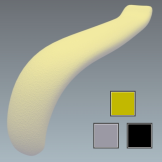
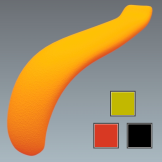
アンビエント色が黄色のマテリアルの外観に与える影響。左:グレーのアンビエント色。右:赤のアンビエント色。
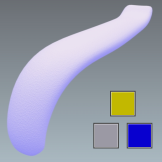
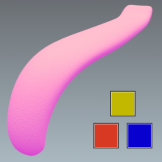
イルミネーションの色が黄色のマテリアルの外観に与える影響。前述の図と同じサンプルを青いイルミネーションを使用して示します。
カラーマップ
一部のマテリアルには、マテリアルが割り当てられたサーフェイス全体に画像を繰り返して作成されたパターンまたはモチーフがあります。カラーマップ設定は、そのような画像の最初のインスタンスの割り当て、サイズ変更、および配置に使用されます。
カラーマップは、画像テクスチャ またはビデオ テクスチャになります。テクスチャをカラーマップとして使用するには、サイドバーのテクスチャライブラリからカラーマップをカラーマップゾーンにドラッグアンドドロップします。表示するには、カラーマップゾーンの横にあるチェックボックスを選択してカラーマップを有効にする必要があります。
テクスチャの寸法は、画像テクスチャにデフォルトで使用されます。
動画テクスチャの場合、フォーマットの最長エッジはデフォルトで1メートルにスケーリングされます。フォーマットのアスペクト比が優先されます。
カラーマップとして使用されるすべてのテクスチャが繰り返されます。
マッピングという名前のアコーディオンメニューに、テキスチャーのUまたはV方向の繰り返しを選択する為の、U方向繰り返し許可とV方向繰り返し許可のパラメータがあります。
"反転"にチェックを入れる事で、U方向あるいはV方向でのテキスチャーの反転を可能とします。
ディフューズレイヤーの透明度
標準的なディフューズ/反射マテリアルの透明度は、[透明度調整] を使用して[マテリアルエディタ] から直接調整することができます。

[アルファマップを使用] パラメータを使用すると、マテリアルの透明度を制御するテクスチャを使用できます。画像(PNG形式)を含むアルファレイヤーは、テクスチャの透明度を定義するために使用されます。
画像アルファとして使用されるテクスチャがアルファレイヤー(JPG画像)を持たない場合、そのテクスチャはアルファレイヤーとして使用される画像の光度です。この場合、[カラーマップの透明度を使用する]をオンにします。最も暗い色が最も透明な領域に対応します。

マッピングという名前のアコーディオンメニューに、テキスチャーのUまたはV方向の繰り返しを選択する為の、U方向繰り返し許可とV方向繰り返し許可のパラメータがあります。
"反転"にチェックを入れる事で、U方向あるいはV方向でのテキスチャーの反転を可能とします。
ビューの角度に基づいたフィルター
一部のマテリアルは、見る角度により色が変わるものがあります。この効果はグラデーションランプを使用して実装されます。使用するグラデーションを変更するには、[詳細]というアコーディオンメニューから[グラデーションエディタ] ボタンをクリックします。
ボタンをクリックします。